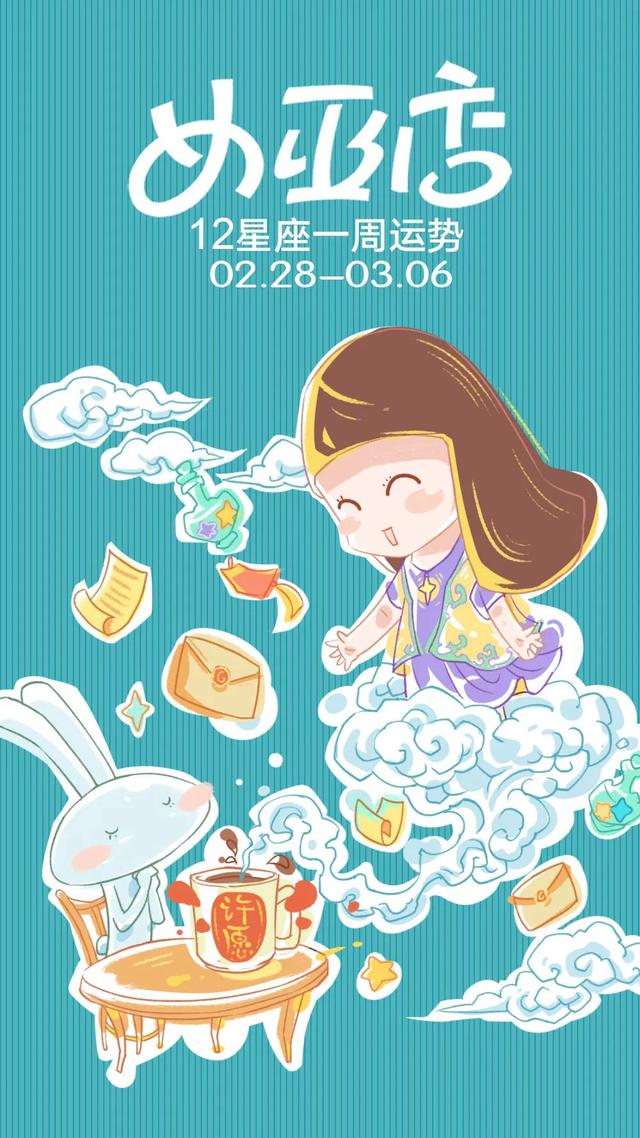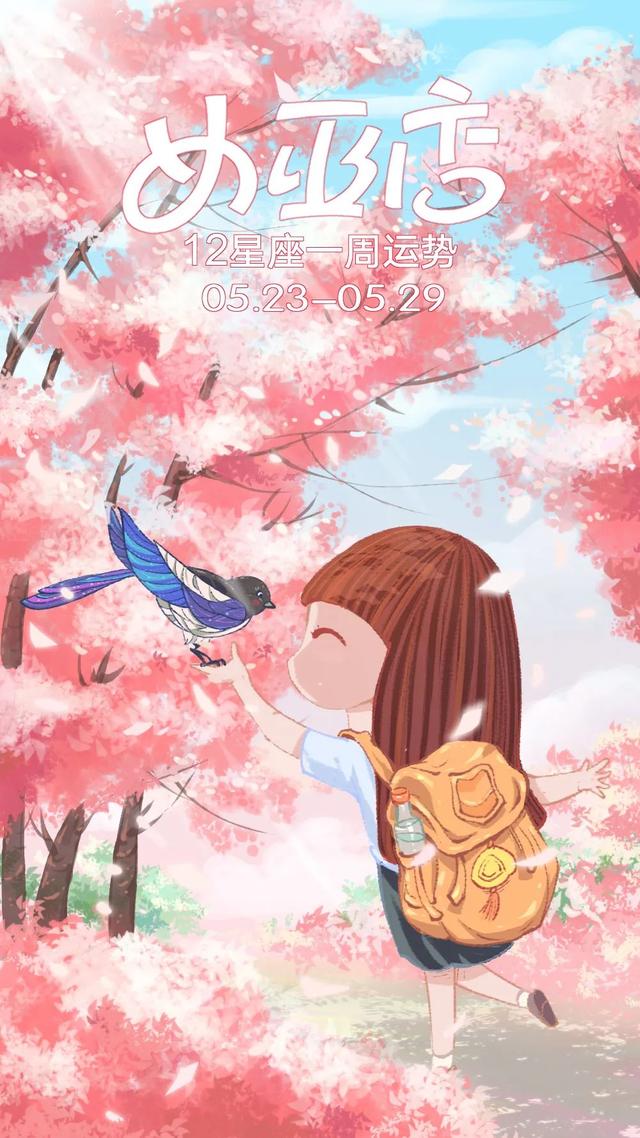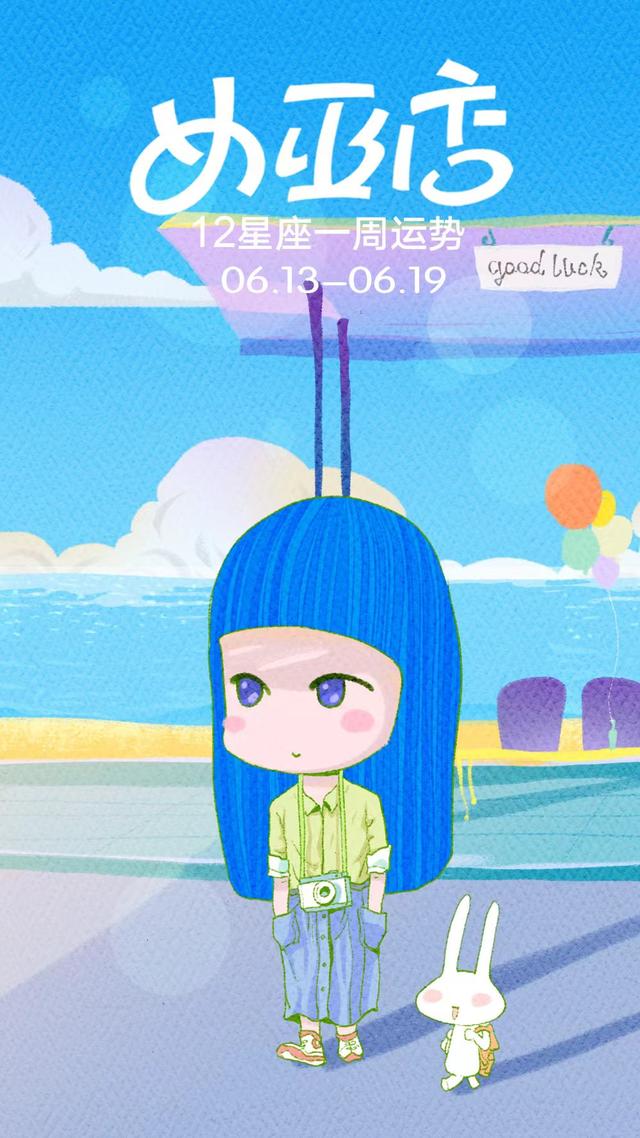cad怎么删除整个图层的东西(CAD怎么删除图层不懂的来看看)
说实在的,还是有些童鞋不知道CAD怎么删除图层,在此我来教大家怎么操作,其实还是比较简单的。
下面是CAD怎么删除图层的详细操作方法1:
1、首先在CAD当中打开一个CAD图形,如下图所示就是完成了的一个CAD图形。

2、之后,进入到图层管理器,于是发现有很多的图层都是空白的,说明图层里没有任何图形对象,如下图所示。

3、然后选任何一个想删除的空白图层,再右击鼠标,然后选择删除。之后,这个图层显示出来一个叉,说明图层已经被删除掉了,如下图所示。

4、然后点击应用,重新进入图层特性管理器,大家可以看到红叉的图层不在了,说明图层删除成功,如下图所示。

下面是CAD怎么删除图层的详细操作方法2:
1、这种方法是使用清理图层命令,它的快捷键,PU,在命令输入pu,然后回车,之后弹出图层清理对话框。

2、此处显示了哪此可以清理和哪些不可以清理,想要删除这些图层的话,只需要单击图层选项卡,然后点击全部清理,这样就能把图层清理掉,也就是删除掉。如下图所示。

上面说了两种CAD怎么删除图层的方法,不管使用哪种方法,都可以把图层删除掉。PS:
如果图层里面有任何的图形对象,不管使用哪种方法,这是图层是删除不掉的,想要删除的话只有把图层里面的对象全部删除或者是移动到其它的图层里。
,免责声明:本文仅代表文章作者的个人观点,与本站无关。其原创性、真实性以及文中陈述文字和内容未经本站证实,对本文以及其中全部或者部分内容文字的真实性、完整性和原创性本站不作任何保证或承诺,请读者仅作参考,并自行核实相关内容。文章投诉邮箱:anhduc.ph@yahoo.com